Bagaimana cara mengirim pesan email dengan pengingat di Outlook?
Jika Anda ingin menindaklanjuti pesan email yang Anda kirim ke orang lain. Cara terbaik adalah dengan menambahkan pengingat untuk diri Anda dan penerima email saat menulisnya. Setelah menambahkan pengingat ke pesan email, Anda dapat memeriksa tanggapan email ini setelah mengirim dan mengingatkan penerima untuk melakukan beberapa tugas. Artikel ini akan menunjukkan cara mengirim pesan email dengan pengingat di Outlook secara detail. Silakan lakukan sebagai berikut.
Kirim pesan email dengan pengingat di Outlook
- Otomatiskan pengiriman email dengan CC / BCC Otomatis, Maju Otomatis berdasarkan aturan; mengirim Balas otomatis (Di Luar Kantor) tanpa memerlukan server pertukaran...
- Dapatkan pengingat seperti Peringatan BCC saat membalas semua saat Anda berada di daftar BCC, dan Ingatkan Saat Lampiran Hilang untuk lampiran yang terlupakan...
- Tingkatkan efisiensi email dengan Balas (Semua) Dengan Lampiran, Tambahkan Ucapan atau Tanggal & Waktu secara Otomatis ke Tanda Tangan atau Subjek, Balas Beberapa Email...
- Sederhanakan pengiriman email dengan Ingat Email, Alat Lampiran (Kompres Semua, Simpan Otomatis Semua...), Hapus Duplikat, dan Laporan Cepat...
 Kirim pesan email dengan pengingat di Outlook
Kirim pesan email dengan pengingat di Outlook
Dengan langkah-langkah berikut, Anda dapat mempelajari cara mengirim email dengan pengingat.
1. Buat pesan email baru dengan mengklik New E-mail bawah Beranda Tab.
2. Dalam Sambutan dari Manajer Umum PT. LUHAI INDUSTRIAL jendela, silakan klik Mengikuti > Tambahkan Pengingat bawah Sambutan dari Manajer Umum PT. LUHAI INDUSTRIAL Tab.
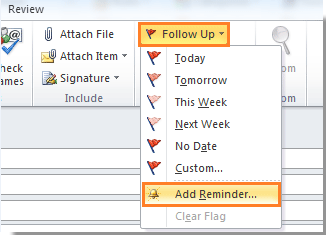
3. Dalam Kustom kotak dialog, Anda dapat mengatur pengingat untuk Anda sendiri dan penerima lainnya sebagai berikut:
1). Periksalah Bendera untukku kotak;
2). Dalam Bendera untukku bagian, pilih Menindaklanjuti dalam Tandai ke daftar drop-tabur;
3). Siapkan Tanggal mulai dan Batas tanggal terakhir;
4). Konfigurasikan Reminder tanggal dan waktu;
5). Periksalah Tandai untuk Penerima kotak dan kemudian konfigurasikan tanggal dan waktunya. Setelah mencentang opsi ini, pengingat juga dapat berfungsi saat penerima menerima pesan.
6). Klik OK .

4. Kemudian Anda dapat melihat pengingat berikut yang ditampilkan di pesan Anda. Menulis email Anda dan kemudian mengirimkannya.

Dan pengingat akan muncul untuk mengingatkan Anda dan penerima ketika waktu mencapai tanggal dan waktu yang Anda tentukan.
Note: Menambahkan pengingat ke pesan hanya dapat bekerja di akun POP3.
Alat Produktivitas Kantor Terbaik
Kutools untuk Outlook - Lebih dari 100 Fitur Canggih untuk Meningkatkan Outlook Anda
🤖 Asisten Surat AI: Email profesional instan dengan keajaiban AI--satu klik untuk mendapatkan balasan jenius, nada sempurna, penguasaan multibahasa. Ubah email dengan mudah! ...
📧 Email Otomatis: Di Luar Kantor (Tersedia untuk POP dan IMAP) / Jadwal Kirim Email / Auto CC/BCC Sesuai Aturan Saat Mengirim Email / Penerusan Otomatis (Aturan Lanjutan) / Tambah Salam Otomatis / Secara Otomatis Membagi Email Multi-Penerima menjadi Pesan Individual ...
📨 email Management: Mengingat Email dengan Mudah / Blokir Email Penipuan berdasarkan Subjek dan Lainnya / Hapus Email Duplikat / Pencarian / Konsolidasi Folder ...
📁 Lampiran Pro: Penyimpanan Batch / Pelepasan Batch / Kompres Batch / Penyimpanan otomatis / Lepaskan Otomatis / Kompres Otomatis ...
🌟 Antarmuka Ajaib: 😊Lebih Banyak Emoji Cantik dan Keren / Tingkatkan Produktivitas Outlook Anda dengan Tampilan Tab / Minimalkan Outlook Daripada Menutup ...
👍 Keajaiban sekali klik: Balas Semua dengan Lampiran Masuk / Email Anti-Phishing / 🕘Tampilkan Zona Waktu Pengirim ...
👩🏼🤝👩🏻 Kontak & Kalender: Batch Tambahkan Kontak Dari Email yang Dipilih / Bagi Grup Kontak menjadi Grup Individual / Hapus Pengingat Ulang Tahun ...
Lebih 100 Fitur Tunggu Eksplorasi Anda! Klik Di Sini untuk Menemukan Lebih Banyak.

